Dávkové zpracování s UPDF na Macu
UPDF pro Mac poskytuje uživatelům funkce pro dávkové zpracování PDF. Umožňuje různé druhy dávkového zpracování, včetně dávkové konverze, dávkového OCR, dávkového slučování, dávkové komprese, dávkového tisku, dávkového vodoznaku, dávkového záhlaví a zápatí, dávkového vkládání, dávkového šifrování, dávkového Batesova číslování, dávkového pozadí, dávkového vytváření PDF a dávkového odstraňování. Můžete kliknout na tlačítko níže nebo přejít do Mac App Storu a stáhnout si UPDF pro Mac a poté postupovat podle kompletních pokynů k používání funkcí dávkového PDF UPDF:
Windows • macOS • iOS • Android 100% bezpečné
Chcete-li vstoupit do režimu dávkového zpracování, otevřete UPDF na Macu a otevřete PDF na platformě. Nyní přejděte na možnost Nástroje v domovském rozhraní a vyberte možnosti z nabídky Dávkové PDF.
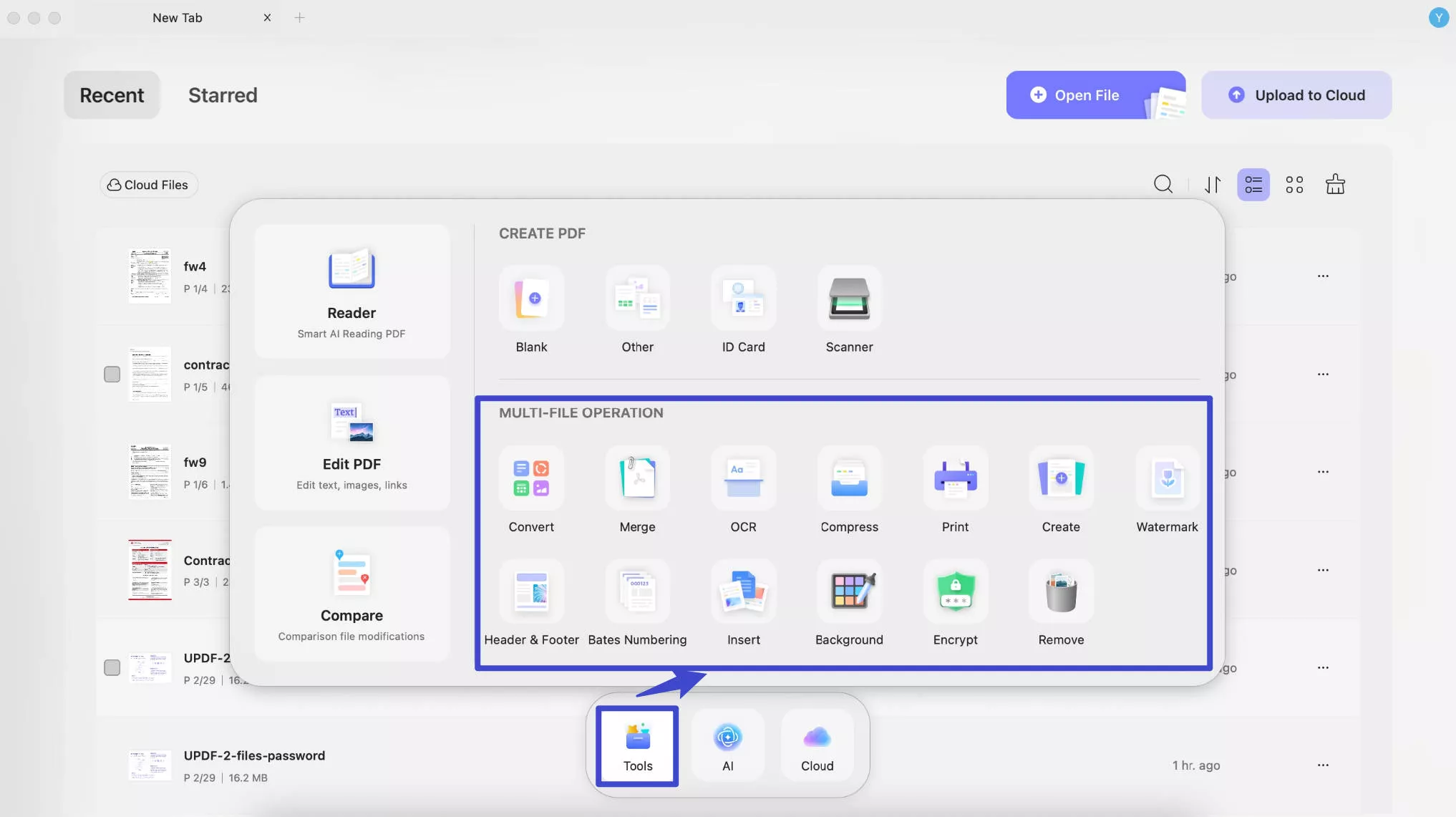
Dále vás provedeme všemi funkcemi dávkového zpracování v aplikaci UPDF pro Mac.
- Dávková konverze
- Dávkové sloučení
- Dávkové OCR
- Dávková komprese
- Dávkový tisk
- Dávkové vytváření
- Dávkový vodoznak
- Dávková hlavička a patička
- Dávkové číslování Bates
- Dávkové vkládání
- Dávkové pozadí
- Hromadné šifrování
- Hromadné odebrání
1. Dávková konverze
Dávková konverze umožňuje převádět více souborů do různých formátů současně. Zde je podrobný popis, který vám pomůže s hladkým průběhem tohoto procesu:
Předtím vyberte možnost Převést po kliknutí na „Nástroje“ v domovském rozhraní.
Krok 1. Přidávání souborů
Je čas přidat soubory PDF k převodu. Klikněte na tlačítko Přidat soubory . Pokud jste již soubory otevřeli v aplikaci UPDF, použijte možnost Přidat otevřené soubory . Pokud máte k převodu celou složku, zvolte možnost Přidat složky .
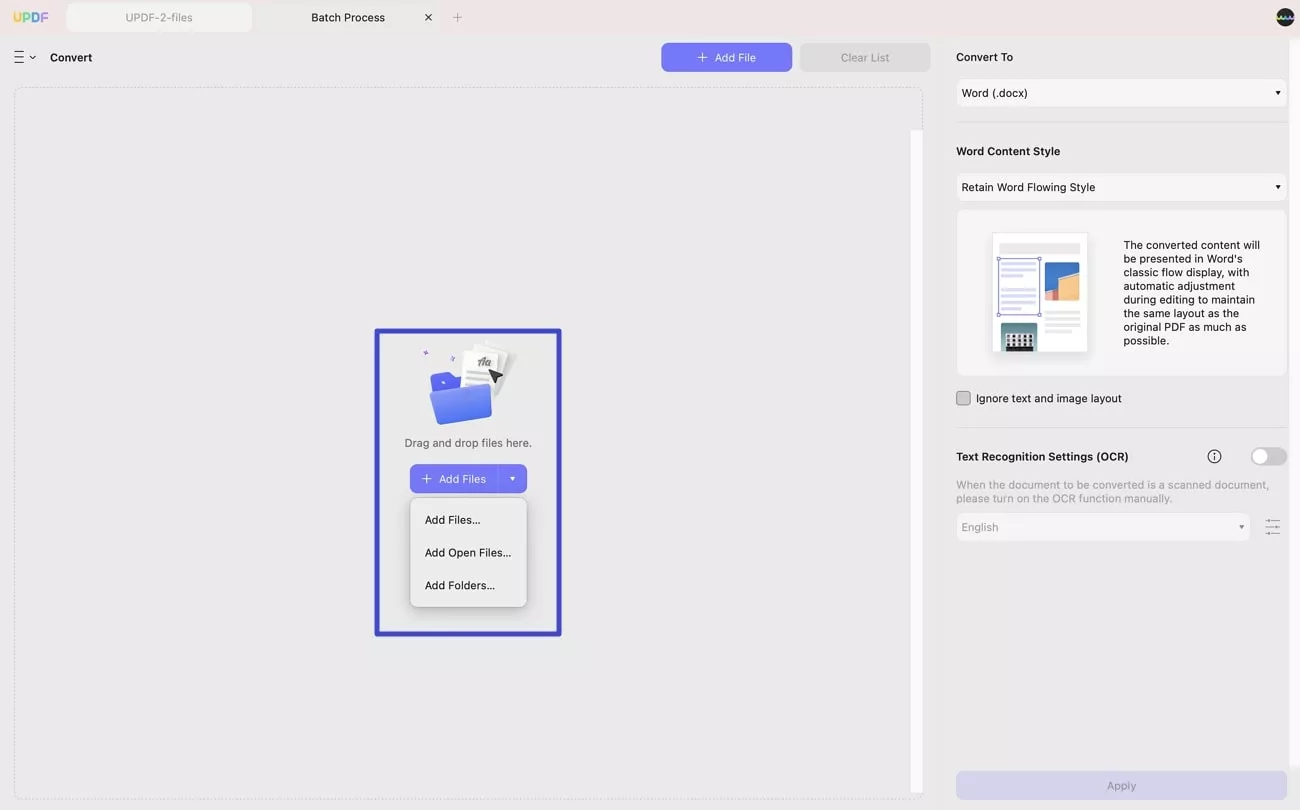
Krok 2. Definujte výstupní formát
Díky všestrannosti UPDF si můžete vybrat výstupní formát, který nejlépe vyhovuje vašim potřebám. Chcete-li to provést, rozbalte nabídku Převést do a vyberte požadovaný výstupní formát. Převedené soubory můžete exportovat jako dokumenty Word, PowerPoint, Excel, CSV, RTF, text, obrázek, XML a HTML.
Krok 3. Nastavení rozvržení (volitelné):
Pokud převádíte do formátů jako Word nebo RTF, UPDF nabízí funkci pro zachování rozvržení dokumentu. Máte dvě možnosti: Zachovat plynulý styl Wordu a Zachovat styl textového pole Wordu .
Krok 4. Použití konverze:
Jakmile si upravíte nastavení, klikněte na tlačítko Použít . Tímto krokem se zvolené předvolby projeví. Nezapomeňte určit umístění pro převedené soubory. Stačí kliknout na Vybrat složku a vybrat, kam se nové soubory budou ukládat.
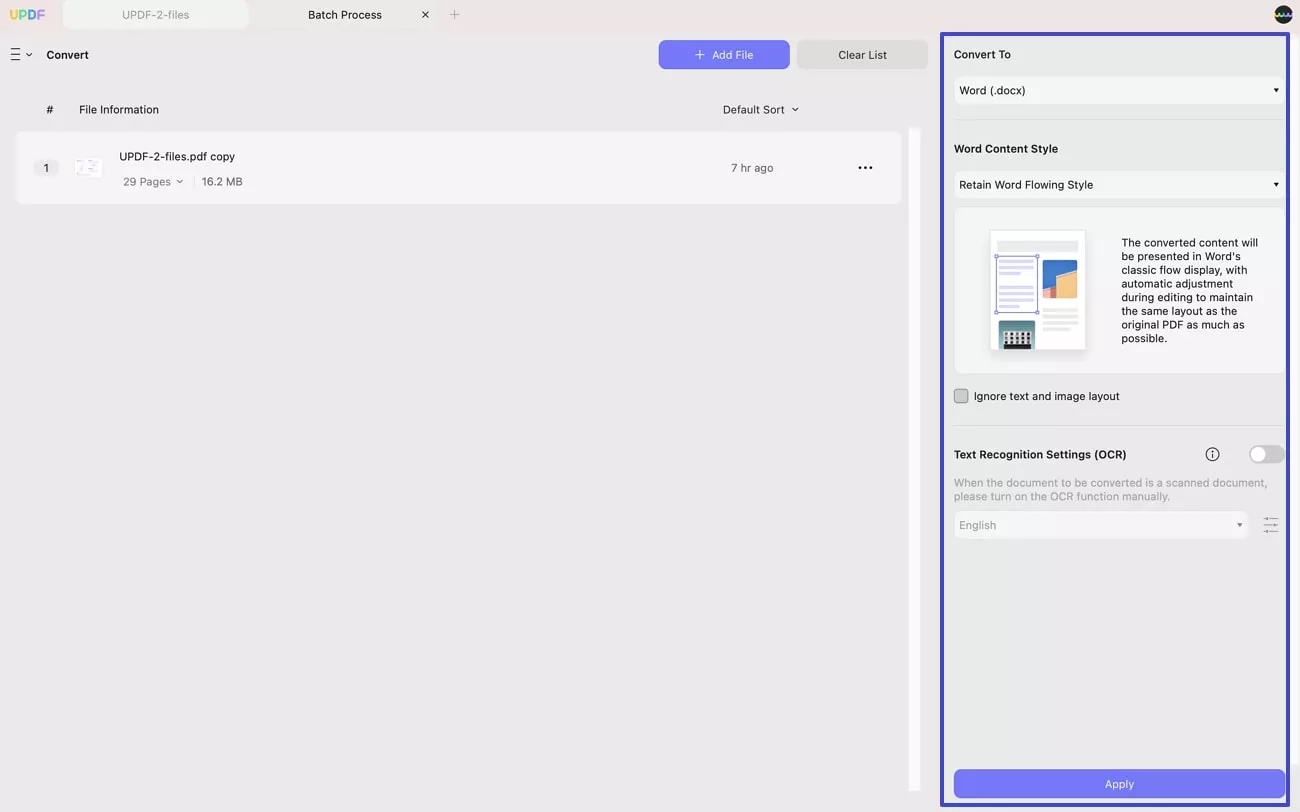
Další tipy pro dávkovou konverzi
Zde je několik dalších tipů, které vám pomohou s úspěšnou a bezproblémovou konverzí. Kliknutím na ikonu se třemi tečkami vedle souboru zobrazíte níže uvedené možnosti.
- Náhled: Tato možnost vám umožňuje zkontrolovat, zda jste vybrali správný dokument.
- Nahradit soubor: Umožňuje nahradit stávající soubor jiným dokumentem ve vašem zařízení.
- Informace o souboru: Tato možnost vám umožní rychle si prohlédnout informace o dokumentu před jeho převodem.
- Zobrazit ve Finderu: Chcete-li zjistit, kde se PDF nachází, vyberte Zobrazit ve Finderu .
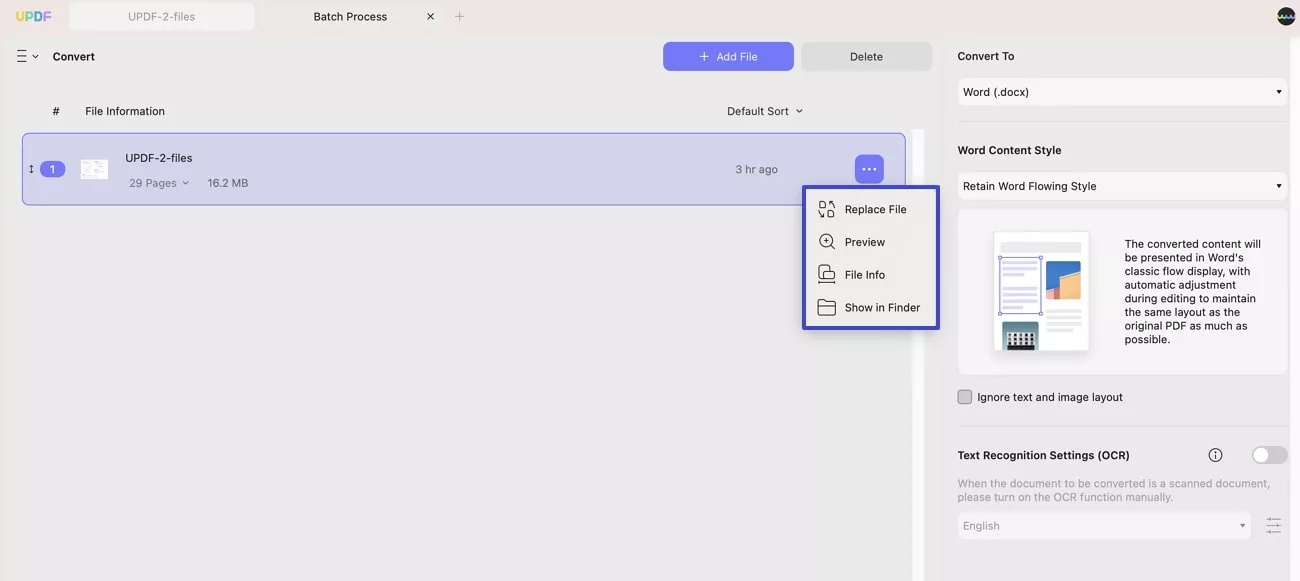
- Vymazání seznamu: Pokud se rozhodnete zahájit nový převod nebo jste již dokončili stávající, použijte tlačítko Vymazat seznam v horní části okna k odstranění všech souborů ze seznamu.
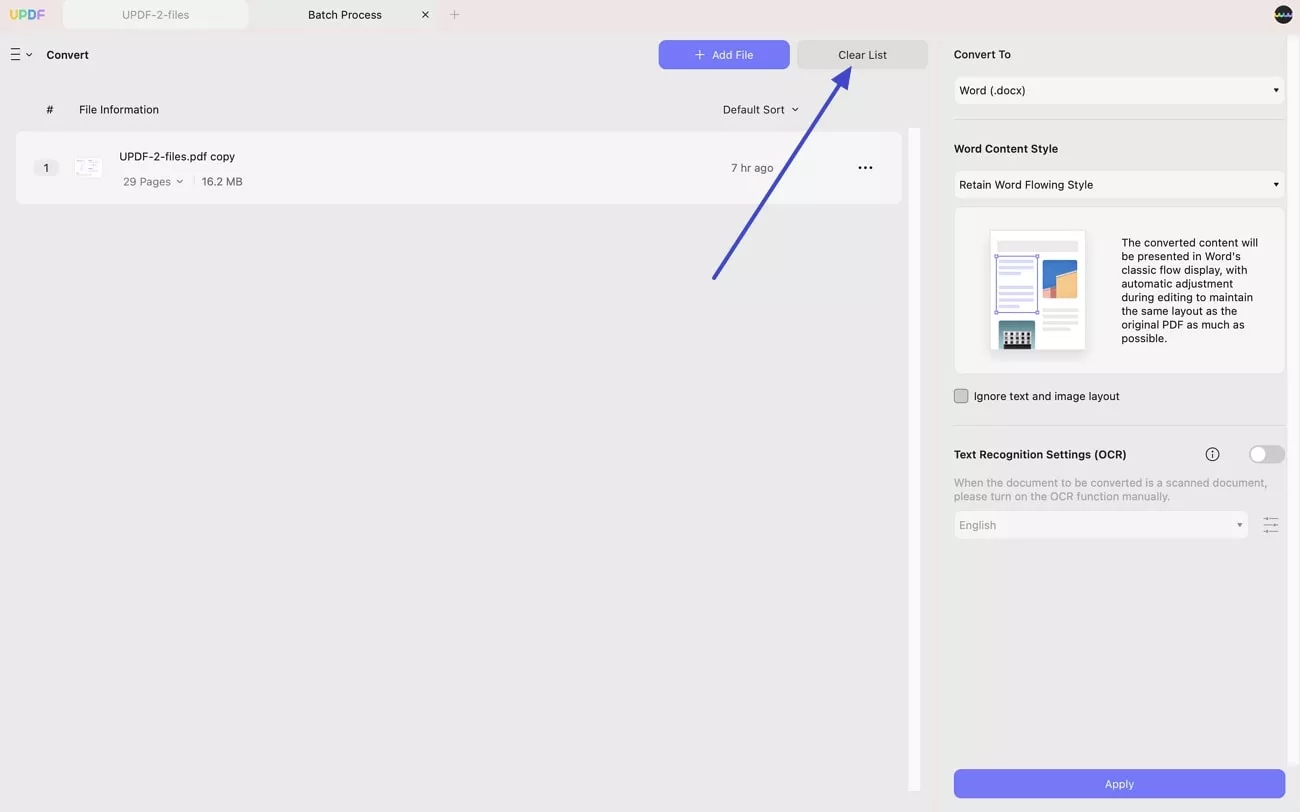
Tato dodatečná nastavení se použijí i na další funkce dávkového zpracování.
2. Dávkové sloučení
Díky funkci dávkového slučování dokáže UPDF během chvilky sloučit více obrázků i PDF souborů do jednoho PDF! Zde je návod, jak to udělat:
Krok 1 – Přidávání souborů:
Ujistěte se, že kliknete na tři svislé čáry a vyberete ikonu „ Sloučit “.
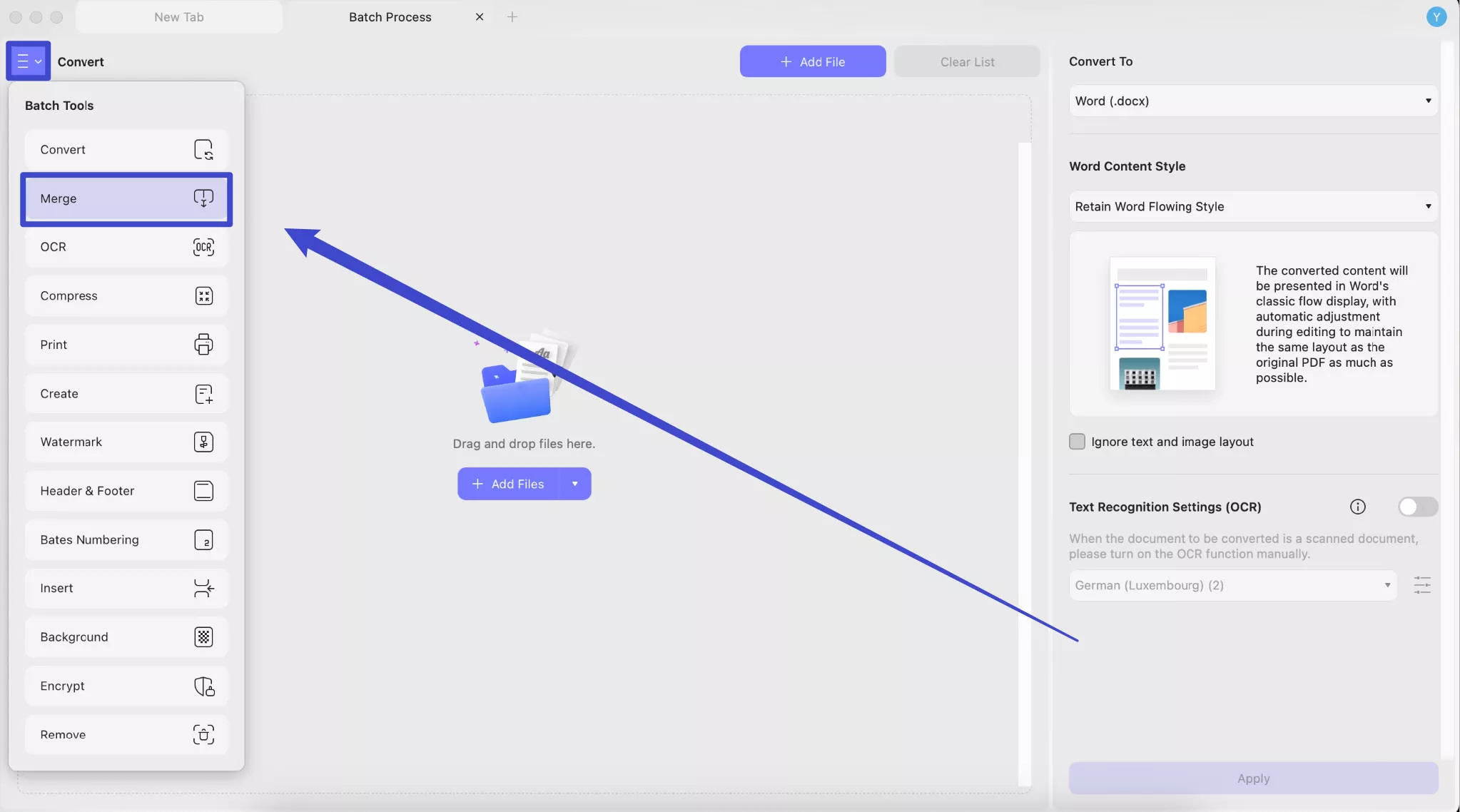
Dalším krokem je začlenění souborů, které chcete sloučit. Klikněte na tlačítko Přidat soubory . Pokud jsou soubory již otevřené v UPDF, použijte šipku vedle tlačítka a vyberte možnost Přidat otevřené soubory . Pokud chcete sloučit celou složku, prozkoumejte možnost Přidat složky .
Krok 2. Uspořádání souborů a nastavení vlastností
Uspořádejte přidané soubory v požadovaném pořadí. Tento krok zajistí, že sloučený dokument bude plynule probíhat. V případě potřeby jednoduše použijte intuitivní funkci přetahování.
Kromě toho můžete nastavit vlastnosti, jako je sloučení podle velikosti souboru nebo sloučení podle velikosti papíru. Jakmile budete spokojeni, klikněte na tlačítko Použít . Po kliknutí na tlačítko Použít vás UPDF vyzve k výběru umístění. Vyberte vhodný adresář pro výstupní soubor.
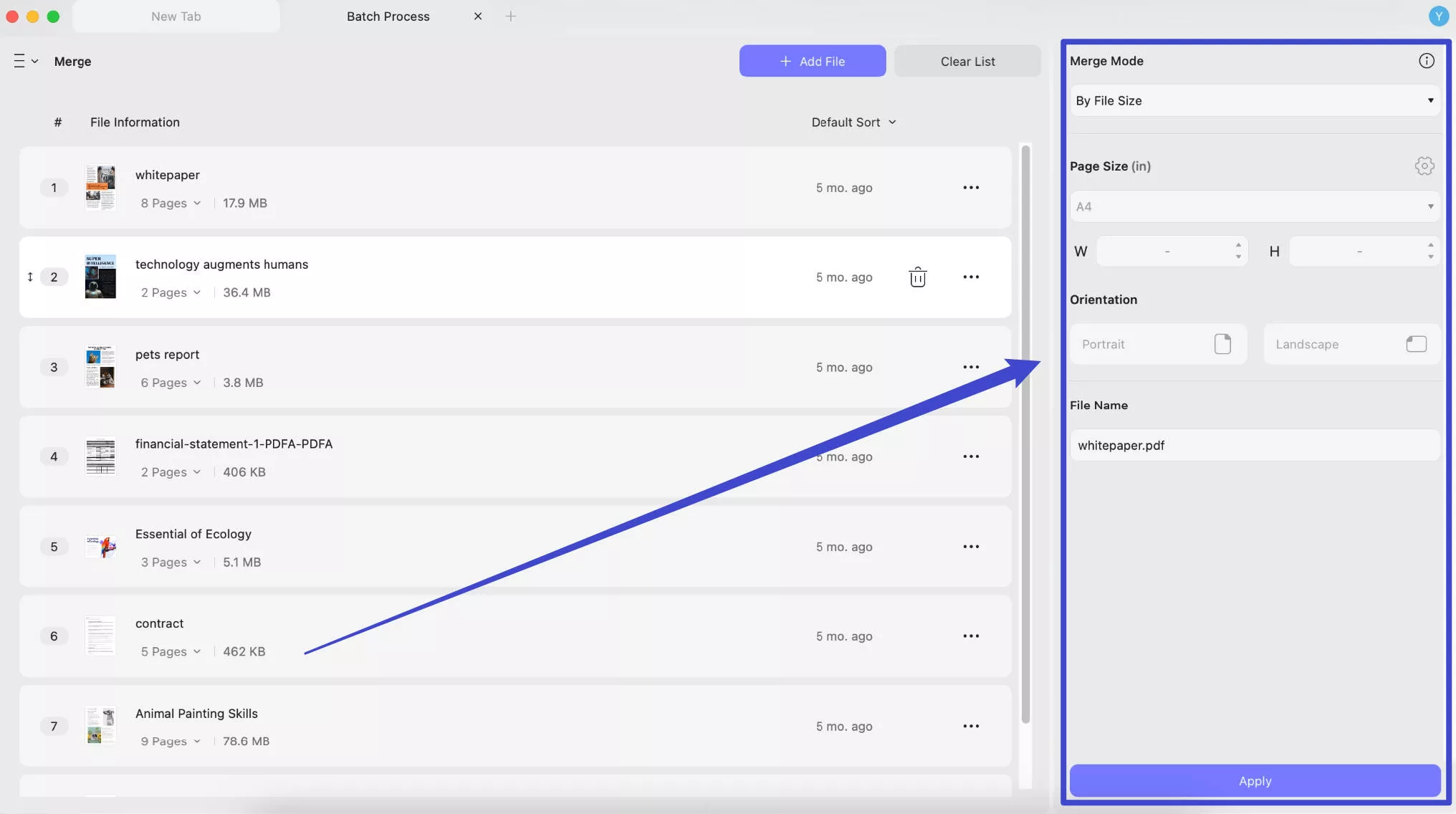
Spusťte proces kliknutím na Uložit . UPDF bezproblémově zkombinuje vybrané soubory do jednoho PDF.
3. Dávkové OCR
Pokud máte mnoho naskenovaných souborů PDF a chcete je převést do upravitelných souborů, můžete použít funkci dávkového OCR. Zde je návod.
Po kliknutí na tři svislé čáry vyberte „ OCR “, poté „ Přidat soubory “, vyberte možnosti jako „ Upravitelné PDF“, „Pouze text a obrázky“ nebo „Pouze prohledávatelné PDF “, vyberte jazyk dokumentu a klikněte na tlačítko „ Použít “.
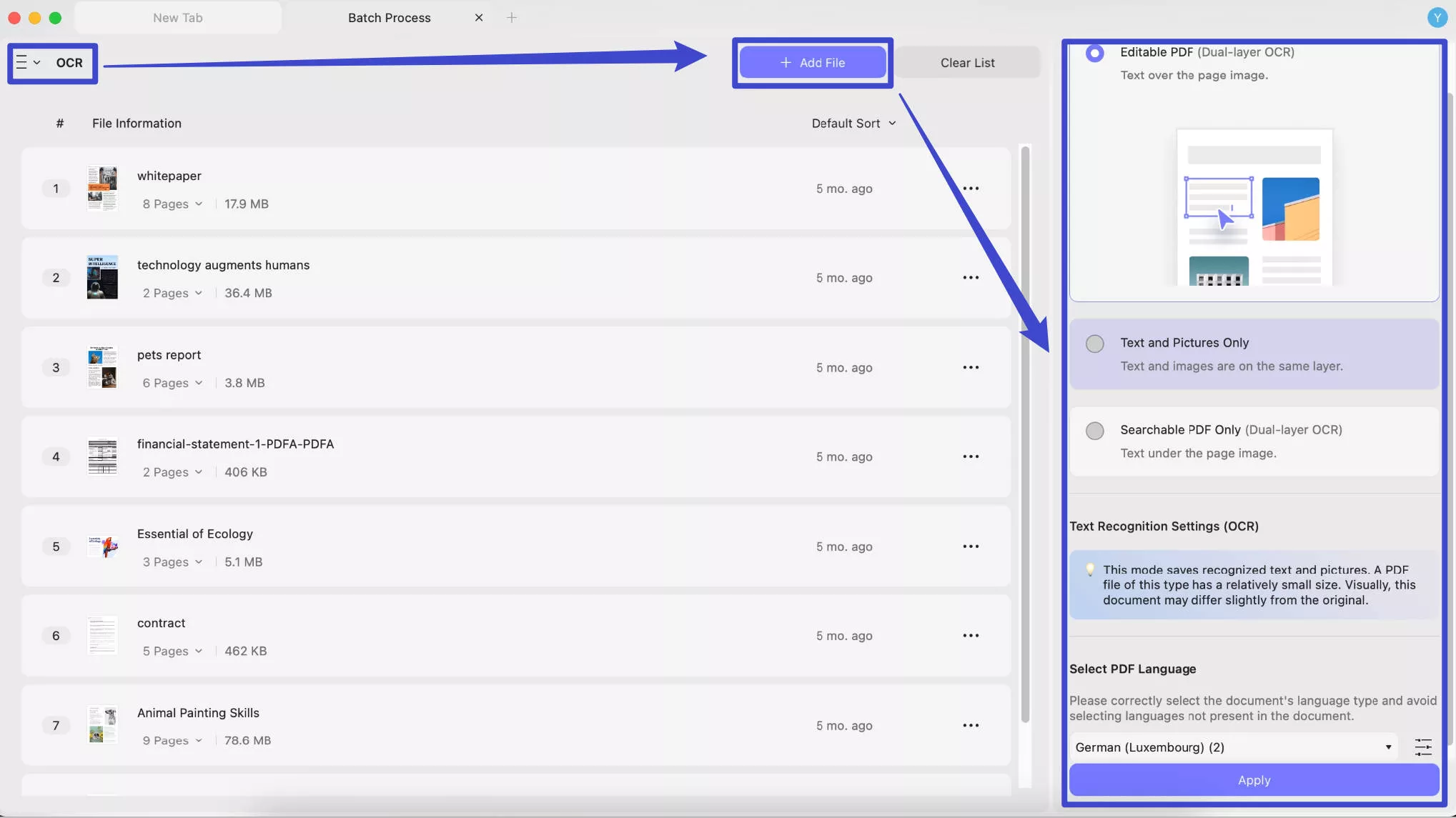
4. Dávková komprese
Chcete-li komprimovat všechny soubory PDF na menší velikost, můžete postupovat podle následujících kroků.
Přepněte na možnost „ Komprimovat “, poté na „ Přidat soubory “ pro nahrání všech souborů PDF, klikněte na „ > “ za možností „ Bezztrátové “ a vyberte požadovanou kvalitu, například „ Bezztrátové“, „Maximální kvalita“, „Vysoká kvalita“, „Střední kvalita“ nebo „Nízká kvalita “. Klikněte na „ OK “ a poté na „ Použít “ pro kompresi všech souborů PDF.
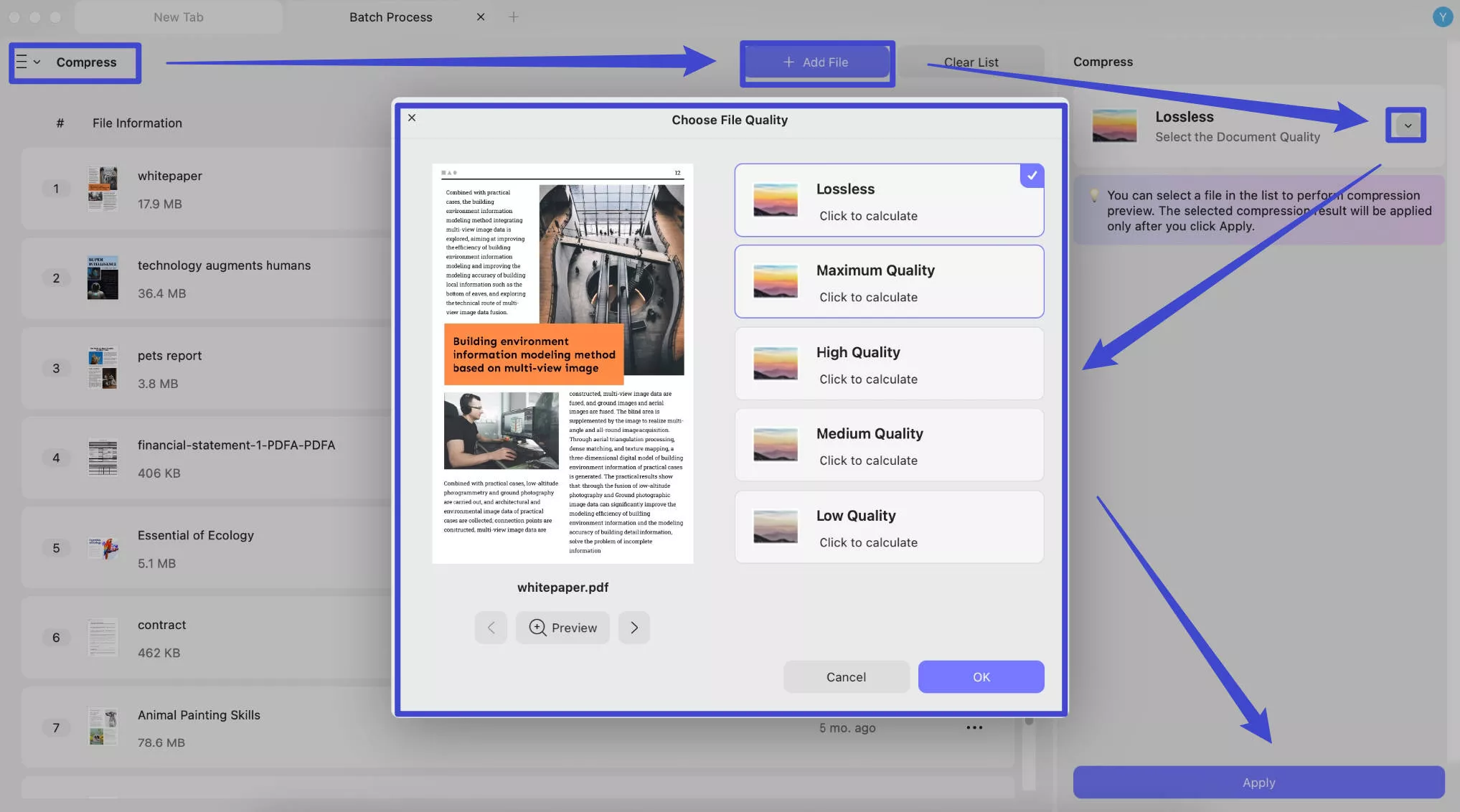
5. Dávkový tisk
Chcete-li hromadně tisknout soubory PDF na Macu, můžete po kliknutí na tři svislé čáry kliknout na „ Tisk “, na „ Přidat soubory “ pro nahrání souborů PDF, kliknutím na „ Tisk “ se zobrazí vyskakovací okno s výběrem tiskárny, změnou předvoleb, zadáním požadovaných kopií, přizpůsobením stránek a dalšími funkcemi. Poté kliknutím na „ Tisk “ vytiskněte všechny soubory PDF.
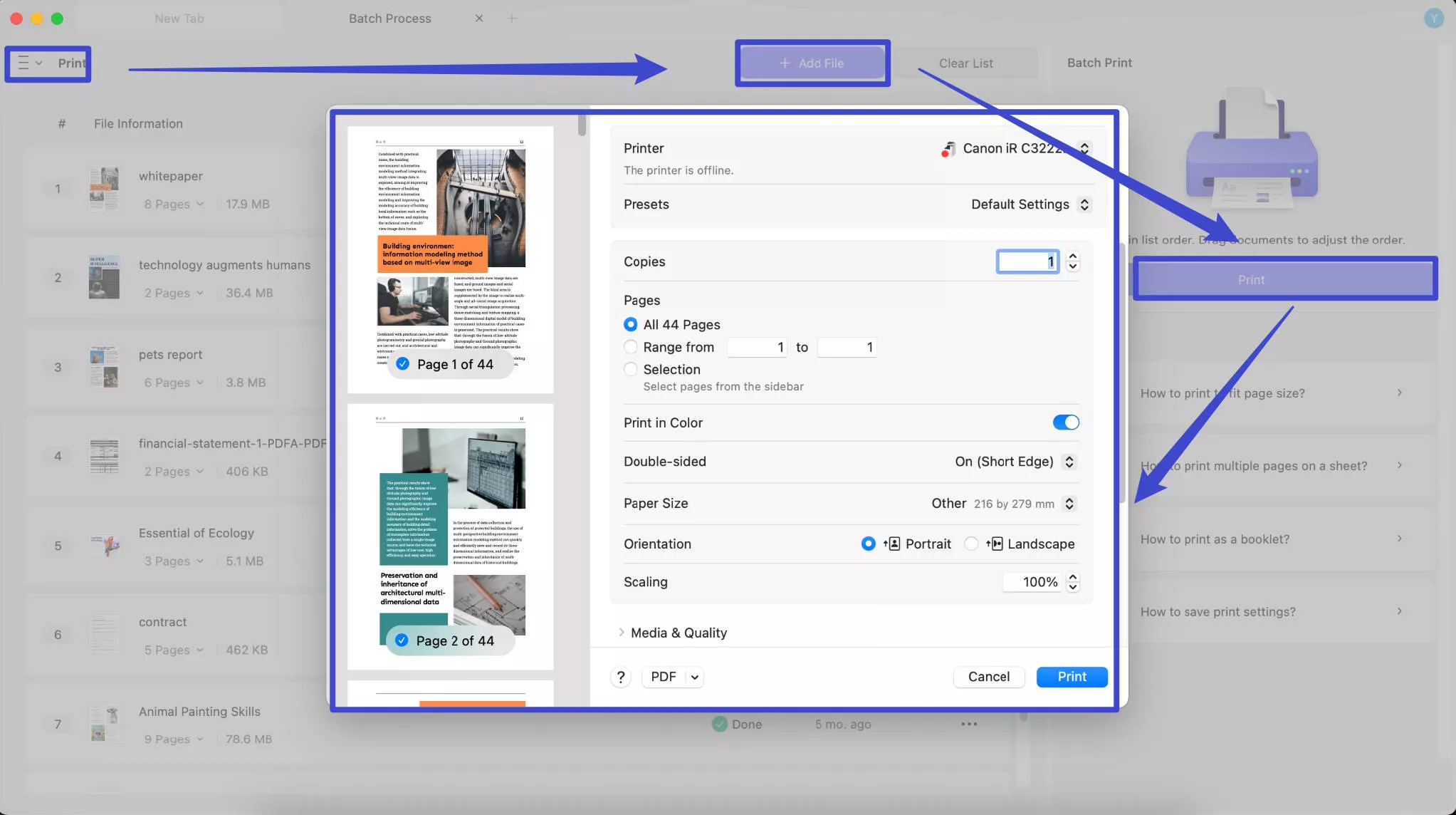
6. Dávkové vytváření
Pomocí funkce Dávkové vytváření v aplikaci UPDF můžete vytvořit jeden PDF soubor nebo více PDF souborů z různých souborů v jiných formátech. Zde je návod, jak vytvořit PDF z více souborů v podporovaných formátech (obrázky, Word, Excel, PowerPoint, CAJ, schránka, snímky atd.):
Krok 1: Přidání souborů
Tentokrát vyberte možnost „ Vytvořit “. Soubory přidáte stisknutím tlačítka Přidat soubory a výběrem souborů ze zařízení. Můžete nahrát libovolný podporovaný formát souborů, například obrázky, dokumenty Word, tabulky Excel, prezentace PowerPoint, soubory CAJ, obsah schránky a snímky.
Případně můžete kliknout na šipku a zobrazit rozbalovací nabídku a vybrat možnost Přidat složky , pokud chcete importovat složky, nebo jednoduše kliknout na Přidat soubory .
Krok 2: Výběr konkrétní možnosti
Nyní máte dvě možnosti. Můžete buď Jako jeden PDF , nebo jednoduše Jako více PDF , jeden pro každý soubor. Kromě toho si můžete prohlédnout snímek obrazovky níže, který analyzuje další funkce, které UPDF nabízí pro dávkové vytváření PDF.
Krok 3. Klikněte na Použít
Jakmile provedete výběr, klikněte na ikonu Použít v pravém dolním rohu obrazovky. V následujícím okně budete požádáni o výběr umístění úložiště a nastavení názvu souboru pro nově vytvořené PDF soubory. Tímto dokončíte proces. Nově vytvořené PDF soubory se po uložení otevřou v nových kartách. Upravte je podle svých představ nebo je bez problémů sdílejte!
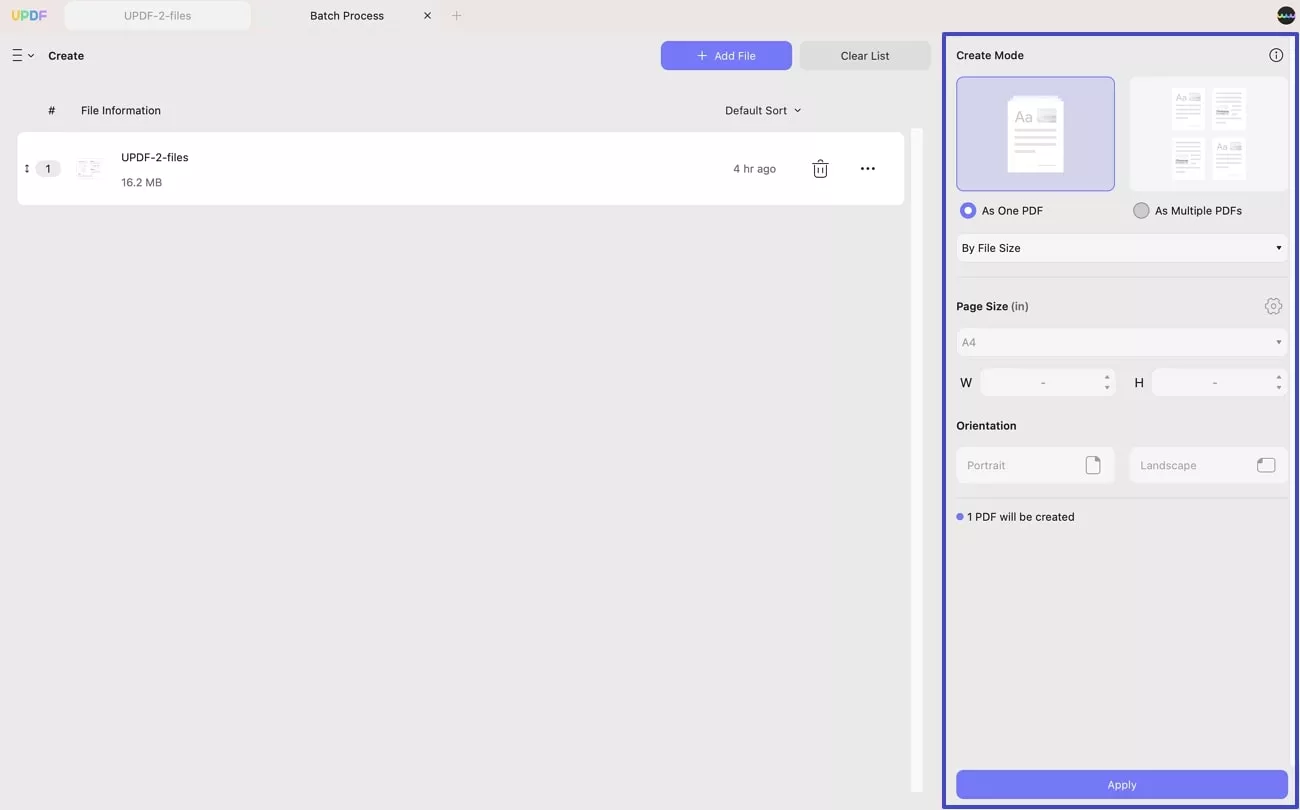
7. Dávkový vodoznak
Chcete přidat vodoznak do více souborů PDF? Po kliknutí na tři svislé čáry můžete kliknout na vodoznak, kliknout na „ Přidat soubory “ pro nahrání souborů PDF, kliknout na ikonu „ Vytvořit “, vybrat „ Text“ nebo „Soubor “. V rozbalovacím okně můžete změnit rozvržení na Jednoduchý nebo Mřížka, zadat obsah, otočit a nastavit neprůhlednost. Poté klikněte na „Uložit“ a poté na „ Použít “ pro přidání vodoznaku do všech souborů PDF.
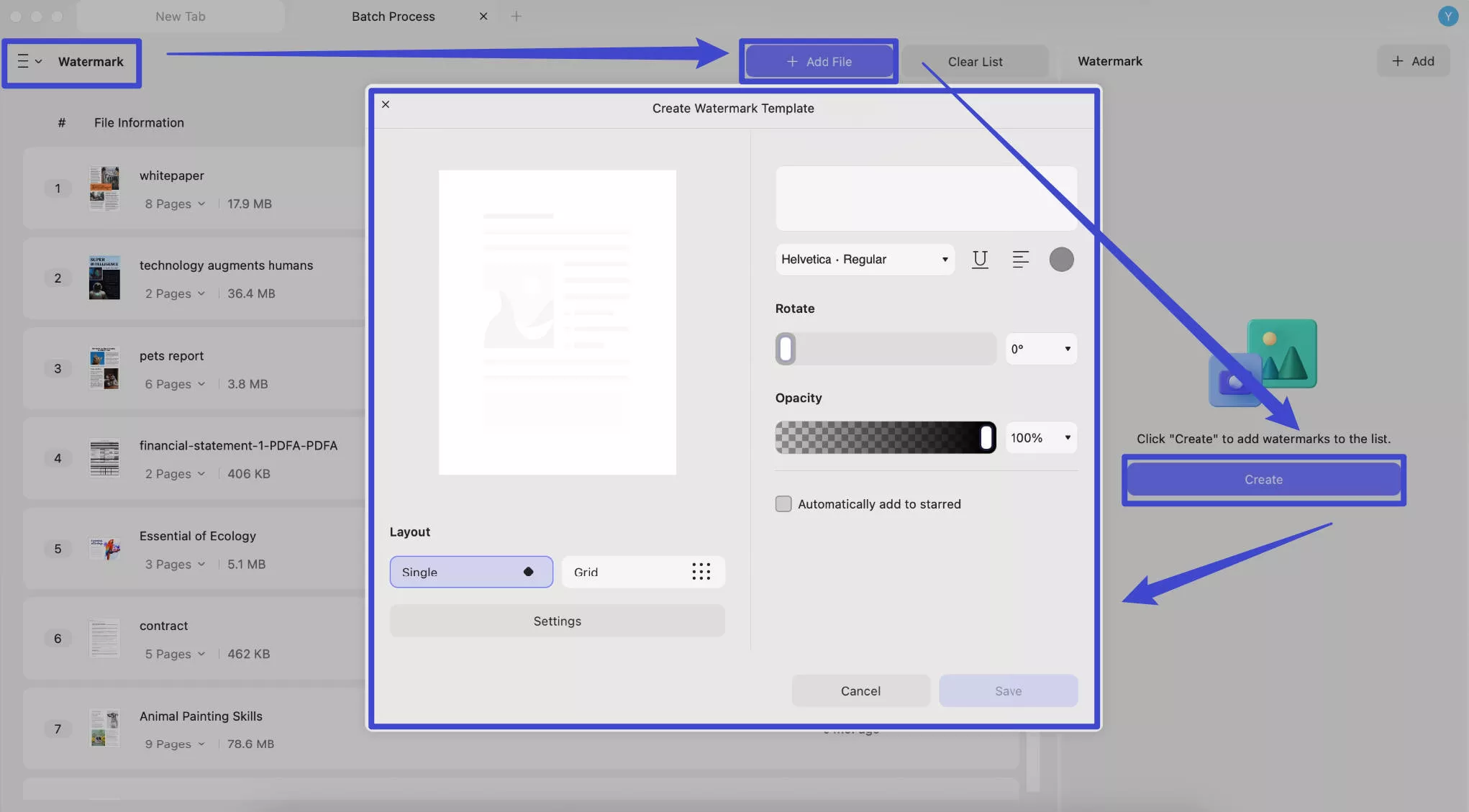
8. Dávkové záhlaví a zápatí
Záhlaví a zápatí můžete do PDF také hromadně přidat pomocí UPDF na Macu. Vyberte „ Záhlaví a zápatí “, klikněte na „ Vytvořit “, zvolte „ Číslo stránky“, „Text“, „Datum“ nebo „Obrázek “. V rozbalovacím okně můžete přizpůsobit umístění, styl a formát a poté klikněte na „ Uložit“ a „Použít “.
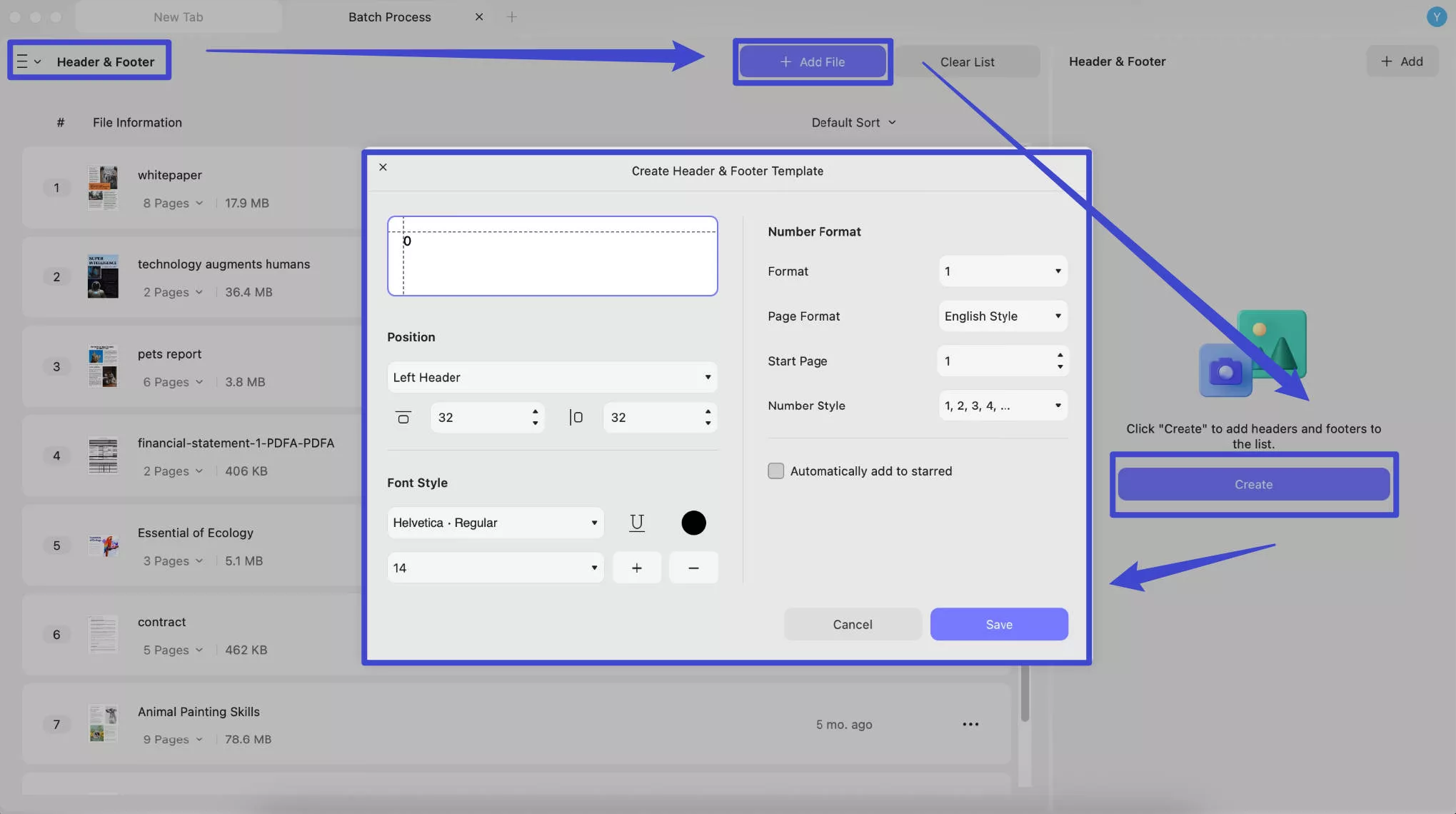
9. Číslování dávek pomocí Bates
Pro ty, kteří chtějí do PDF souborů dávkově přidávat Batesovo číslování, má UPDF tuto funkci také.
- Po otevření nabídky Batesovo číslování na kartě Nástroje v domovském rozhraní stačí vybrat tlačítko Batesovo číslování .
- V nových oknech můžete kliknout na tlačítko Přidat soubory a vybrat soubory, které chcete přidat, nebo zvolit přidání složky či přidání otevřených souborů.
- Nyní stiskněte tlačítko Vytvořit na pravém panelu, čímž se na obrazovce zobrazí nové okno.
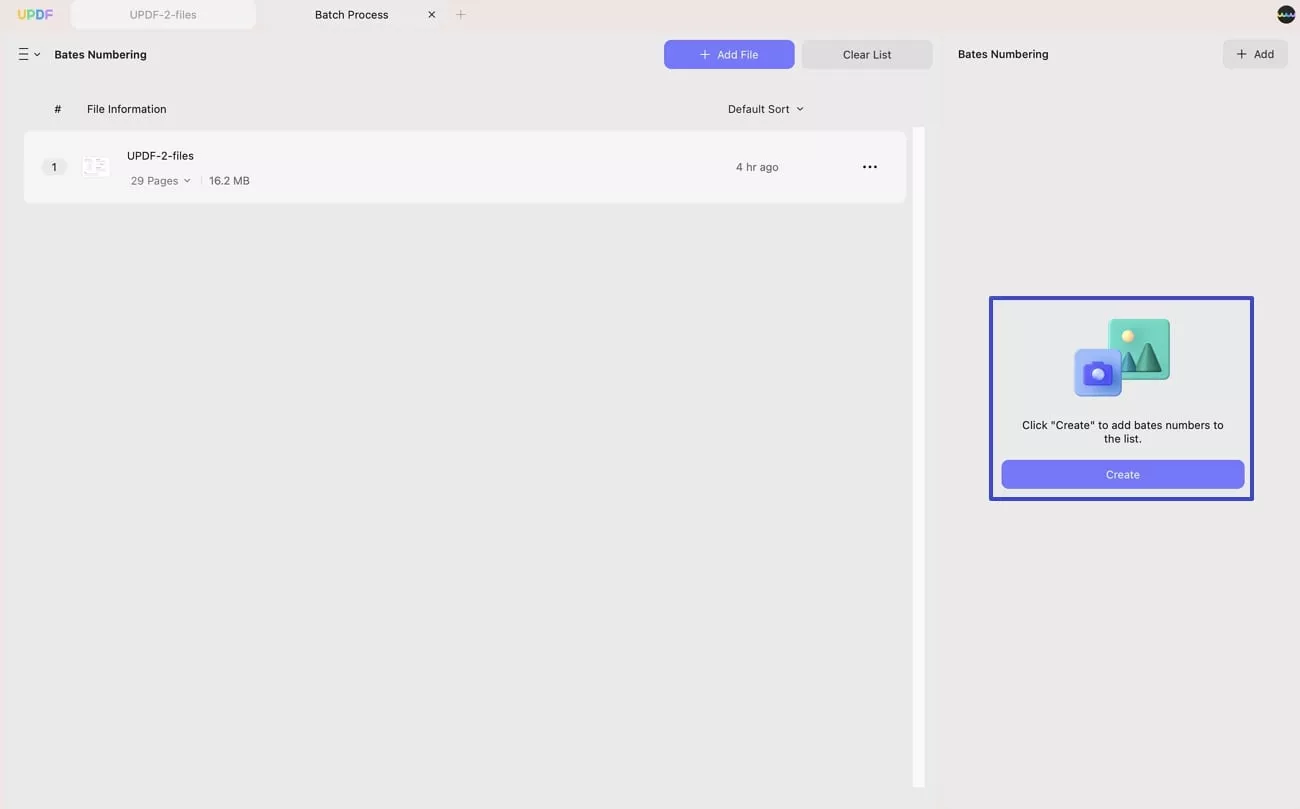
- Poté vyplňte vlastnosti, jak je uvedeno v daném okně, a na konci stiskněte tlačítko Uložit .
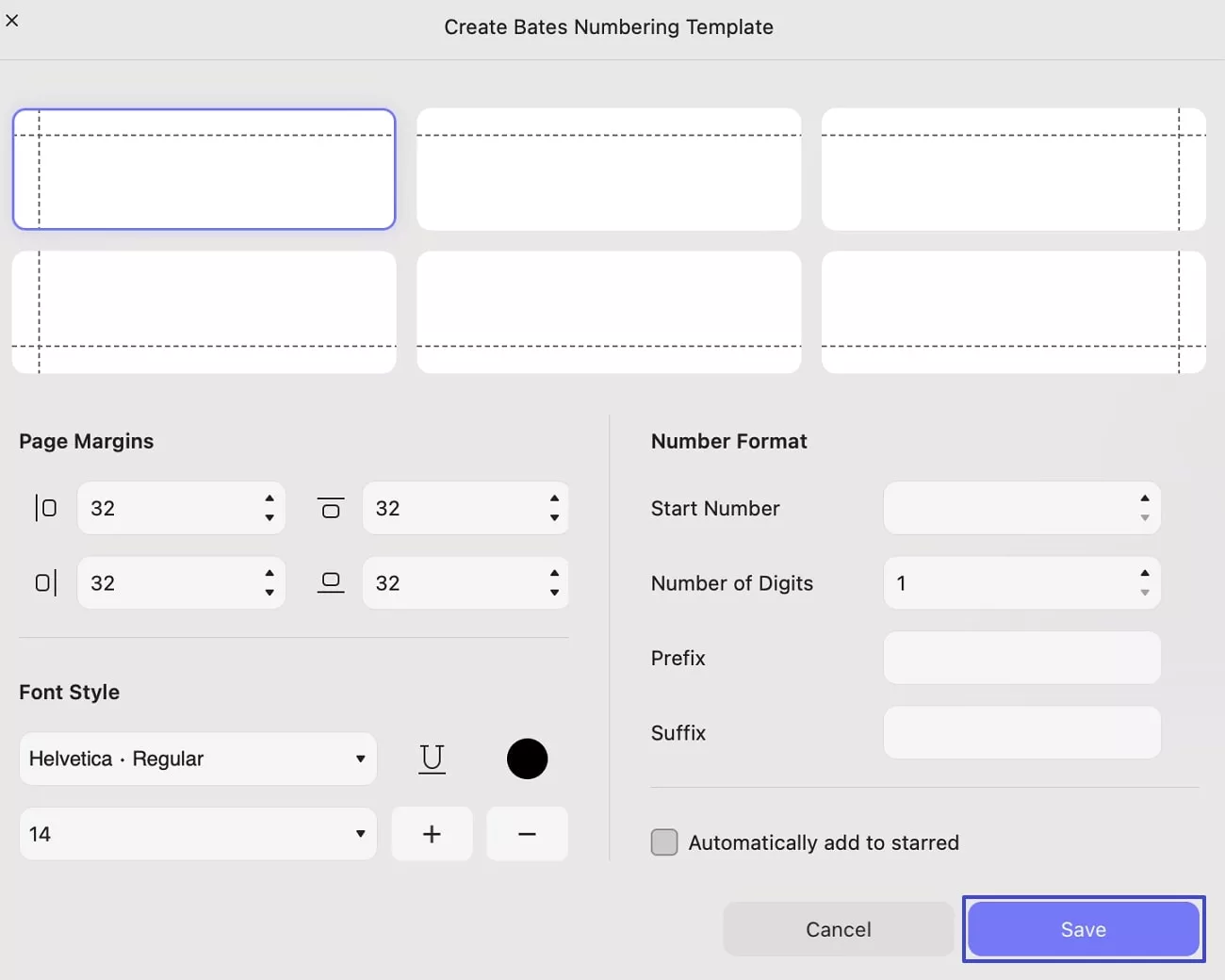
- Máte také možnosti obrátit Batesovo číslování, zvýšit počet stránek číslovaných pouze Batesovým číslováním a přidat Batesovo číslo do každého dokumentu zvlášť. Jakmile je vše v pořádku, klikněte na tlačítko Použít a Batesovo číslování se přidá do souborů PDF.
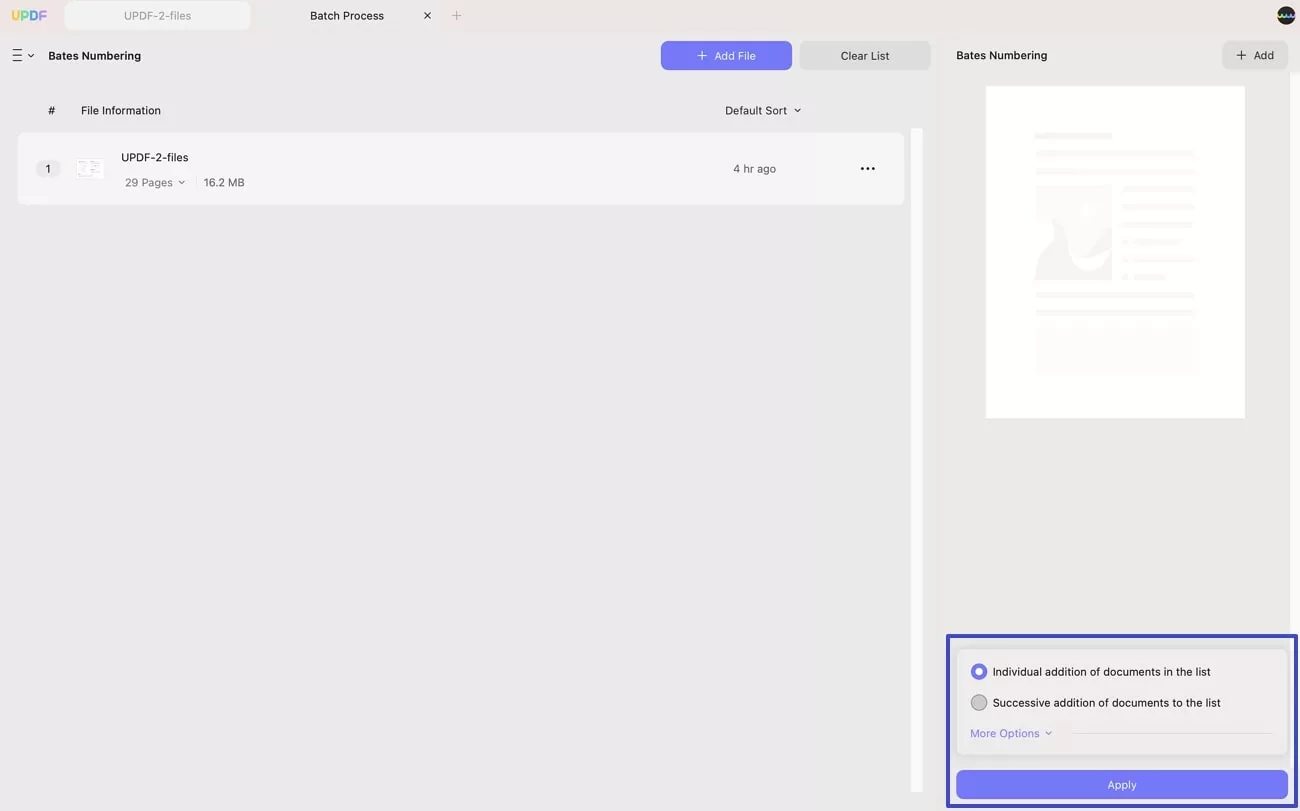
10. Dávkové vkládání
Nejlepší způsob, jak vložit jeden soubor do různých souborů PDF, je pomocí funkce dávkového vkládání. Zde je návod, jak to udělat:
Otevřete UPDF na Macu a poté na platformě zpřístupněte požadovaný PDF soubor. Po dokončení přejděte na domovské stránce k možnosti Nástroje a v dávkové nabídce vyberte možnost Vložit .
Krok 1 – Přidávání souborů:
V nabídce Dávkové vkládání klikněte na tlačítko Přidat soubory a spusťte proces. Další možnosti získáte také pomocí ikony šipky. To vám umožní importovat otevřené soubory v rámci UPDF nebo celé složky, což vám zefektivní pracovní postup.
Krok 2. Vkládání konkrétních souborů
Pokud chcete vložit konkrétní soubor do všech importovaných PDF souborů, UPDF to usnadní. Stiskněte tlačítko Vybrat soubor a vyberte požadovaný soubor procházením počítače. Nyní vyberte umístění pro vložení a vyberte možnost vkládání stránek .
Krok 3. Definování umístění výstupu
Jakmile máte soubory zarovnané a upravené, je čas určit, kam bude vaše sloučené mistrovské dílo PDF uloženo. Klikněte na Použít a UPDF vás provede výběrem vhodného adresáře pro výstupní soubor.
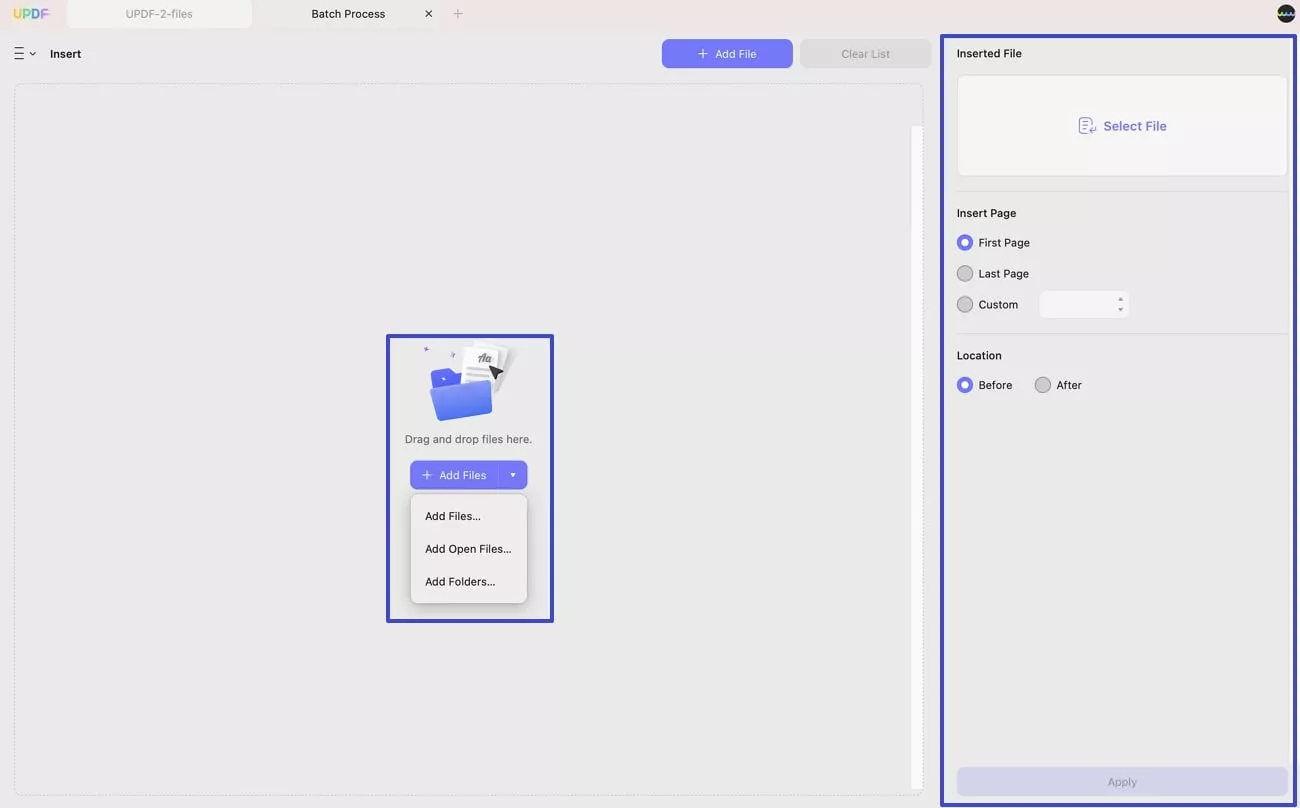
11. Pozadí dávky
Chcete-li přidat pozadí ke všem potřebným souborům PDF, můžete po kliknutí na „ Nástroje “ v domovském rozhraní vybrat „ Pozadí “ v nabídce „ Dávkové soubory PDF “. Klikněte na „ Přidat soubory “ pro nahrání všech souborů PDF, poté klikněte na tlačítko „ Vytvořit “, vyberte barvu pozadí nebo použijte obrázek či PDF jako pozadí, nastavte velikost, změňte neprůhlednost, klikněte na „ Uložit“ a poté na „Použít “ pro přidání pozadí k souborům PDF.
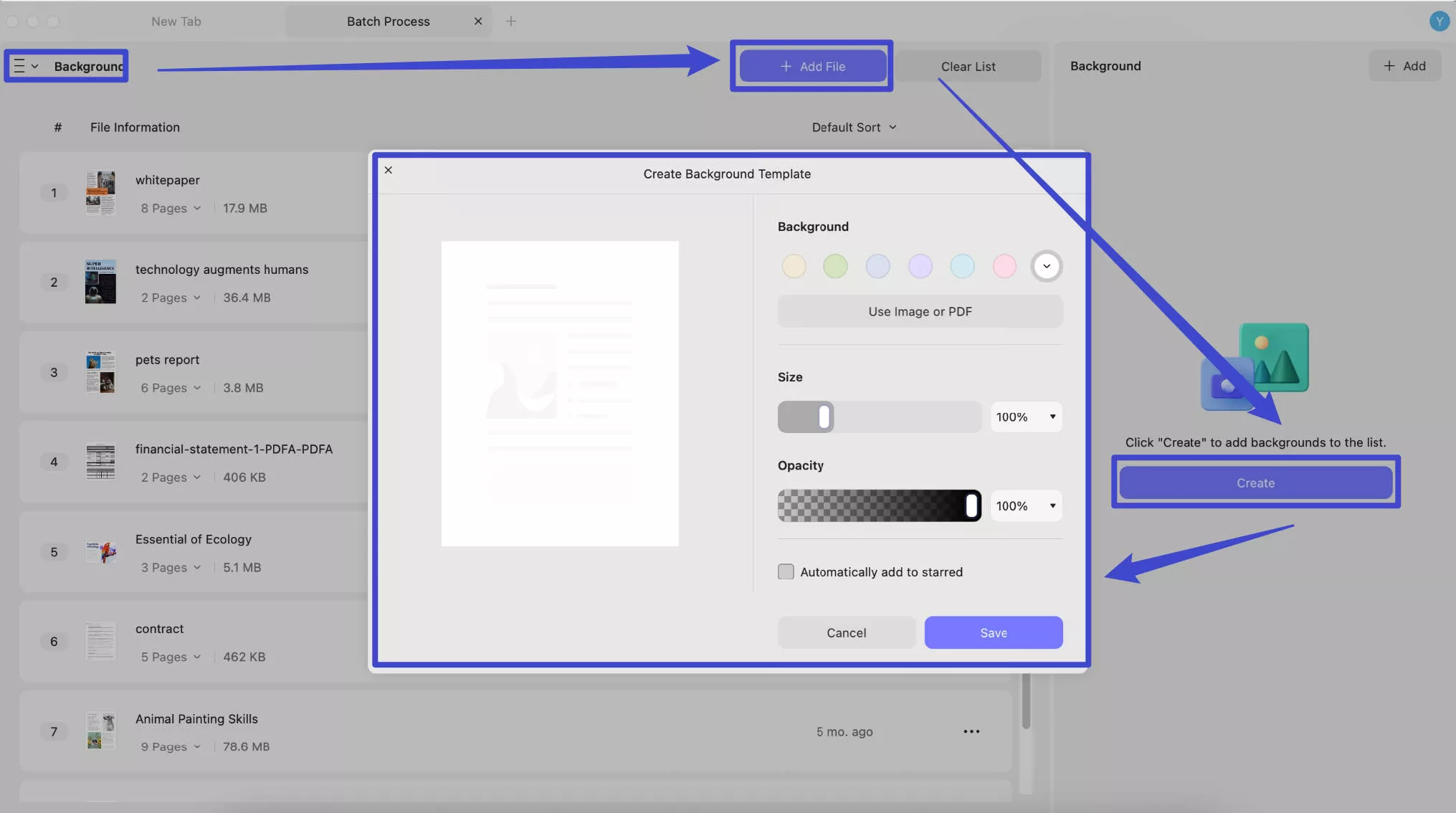
12. Dávkové šifrování
Pro zabezpečení celé kolekce dokumentů pomocí šifrování a hesel nabízí UPDF výkonné řešení prostřednictvím funkce Dávkové šifrování . Zde je komplexní návod, který vám celý proces usnadní:
Chcete-li začít, otevřete UPDF na Macu a zpřístupněte si PDF soubor na platformě. Poté přejděte do sekce Nástroje v domovském rozhraní a v části Dávka vyberte možnost „Šifrovat“ .
Krok 1 – Import souborů:
V sekci Dávkové šifrování spusťte proces kliknutím na tlačítko Přidat soubory . Chcete-li proces urychlit, použijte ikonu šipky pro přístup k dalším možnostem importu. To zahrnuje přidání souborů, které jsou již otevřené v UPDF, nebo dokonce celých složek.
Krok 2 – Nastavení hesel pro šifrování:
- Nastavení otevřených hesel: Na pravém panelu stiskněte tlačítko + Přidat pro přidání otevřeného hesla a jeho přepsání pro potvrzení. Po dokončení stiskněte tlačítko Uložit pro uložení přidaného hesla.
- Nastavení hesla pro oprávnění: Pokud chcete nastavit oprávnění pro konkrétní akce, stiskněte tlačítko + Přidat a přidejte heslo pro oprávnění . Potvrďte ho zadáním znovu. Nakonec klikněte na tlačítko Uložit a zabezpečte dokument heslem.
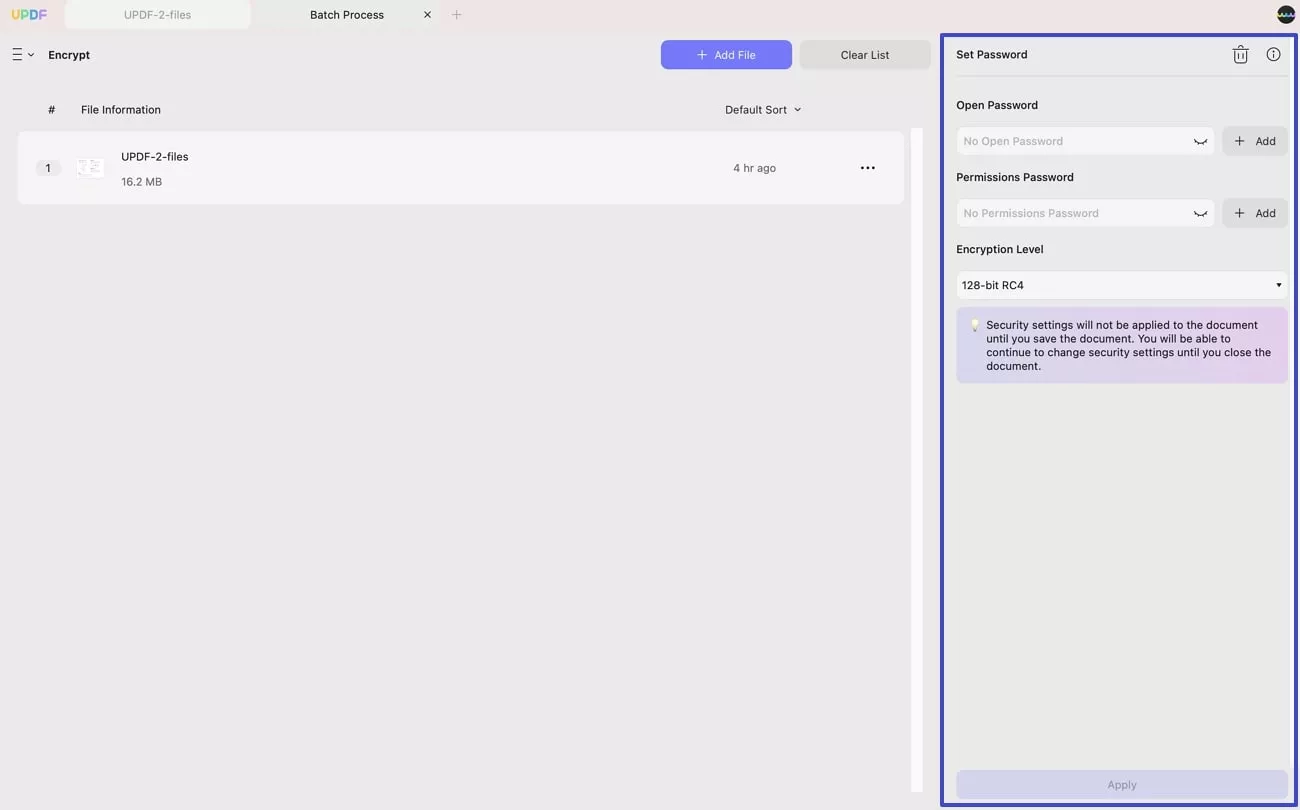
Vyberte si z možností úrovně šifrování , jako je 128bitový RC4, 128bitový AES nebo 256bitový AES, podle vašich potřeb. Kliknutím na tlačítko Použít spusťte dávkové šifrování.
13. Dávkové odebrání
S UPDF na Macu můžete hromadně odstraňovat vodoznaky, pozadí, zápatí a záhlaví, číslování Bates, textové značky, míry, podpisy a razítka, pole formuláře a digitální podpis.
Přejděte na ikonu „ Odebrat “ kliknutím na tři svislé čáry, vyberte prvky, které chcete odstranit, a kliknutím na tlačítko „ Použít “ uložte změny.
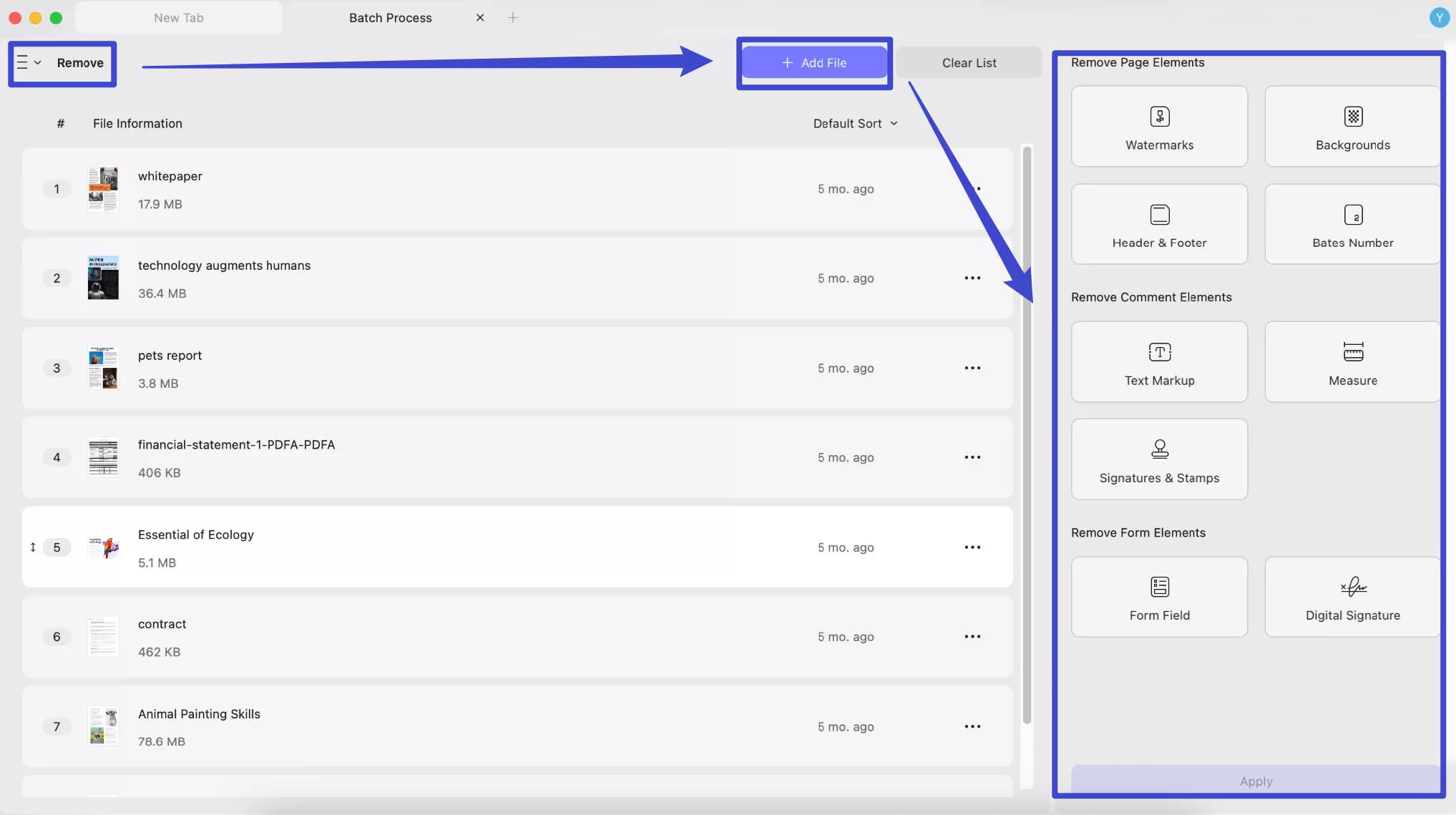
V bezplatné verzi UPDF můžete přidat dva soubory. Chcete-li se zbavit těchto omezení, můžete za nízkou cenu upgradovat na verzi Pro.
 UPDF
UPDF
 UPDF pro Windows
UPDF pro Windows UPDF pro Mac
UPDF pro Mac UPDF pro iOS
UPDF pro iOS UPDF pro Android
UPDF pro Android UPDF AI Online
UPDF AI Online UPDF Sign
UPDF Sign Číst PDF
Číst PDF Anotovat PDF
Anotovat PDF Upravit PDF
Upravit PDF Převést PDF
Převést PDF Vytvořit PDF
Vytvořit PDF Komprimovat PDF
Komprimovat PDF Organizovat PDF
Organizovat PDF Sloučit PDF
Sloučit PDF Rozdělit PDF
Rozdělit PDF Oříznout PDF
Oříznout PDF Smazat stránky PDF
Smazat stránky PDF Otočit PDF
Otočit PDF Podepsat PDF
Podepsat PDF Formulář PDF
Formulář PDF Porovnat PDF
Porovnat PDF Chránit PDF
Chránit PDF Tisknout PDF
Tisknout PDF Dávkové zpracování
Dávkové zpracování OCR
OCR UPDF Cloud
UPDF Cloud O UPDF AI
O UPDF AI Řešení UPDF AI
Řešení UPDF AI AI Uživatelská příručka
AI Uživatelská příručka Často kladené otázky o UPDF AI
Často kladené otázky o UPDF AI Shrnutí PDF
Shrnutí PDF Překlad PDF
Překlad PDF Vysvětlení PDF
Vysvětlení PDF Chat s PDF
Chat s PDF Chat s obrázkem
Chat s obrázkem PDF na myšlenkovou mapu
PDF na myšlenkovou mapu Chat s AI
Chat s AI Uživatelská příručka
Uživatelská příručka Technická specifikace
Technická specifikace Aktualizace
Aktualizace Faqs
Faqs Triky UPDF
Triky UPDF Blog
Blog Newsroom
Newsroom Recenze UPDF
Recenze UPDF Centrum stahování
Centrum stahování Kontaktujte nás
Kontaktujte nás